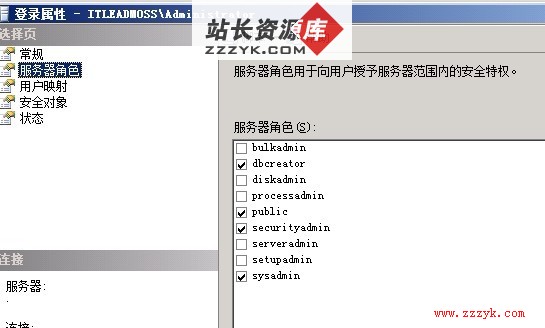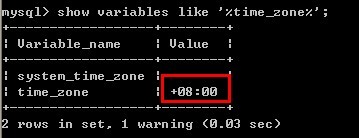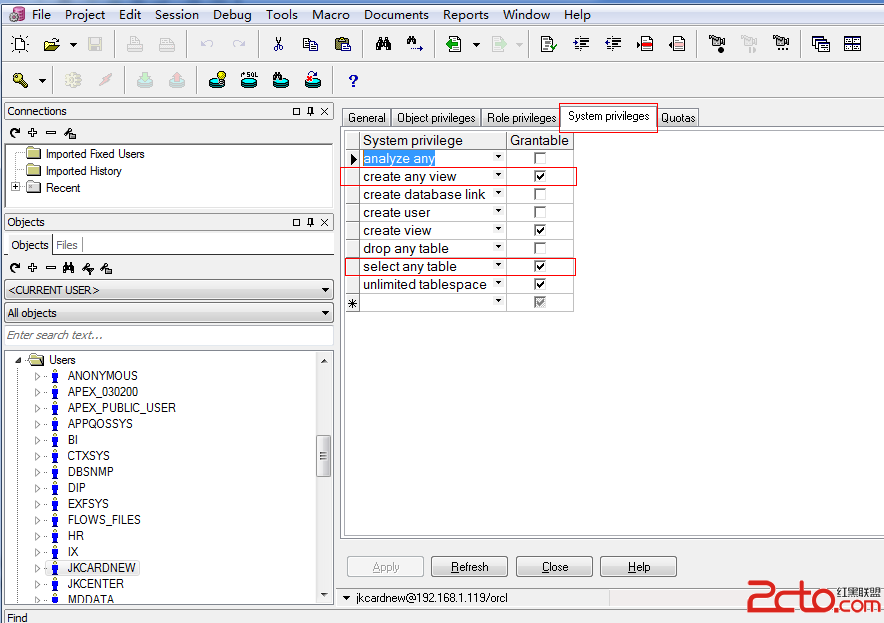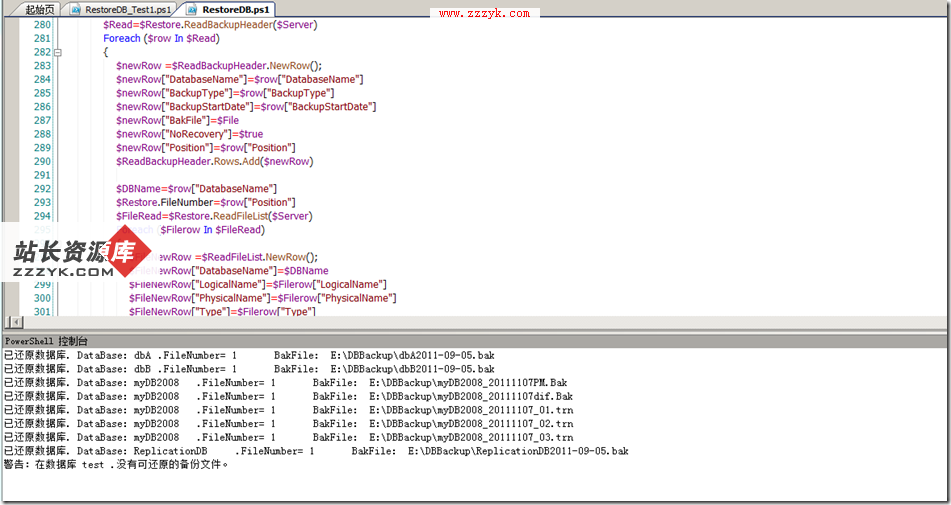当前位置:数据库 > SQLServer >>
答案:
Toad 使用快速入门
目录
一.Toad功能综述
二.系统需求
三.安装指南
四.快速入门
1. Schema browser的用法简介
2. SQL Editor的使用介绍
3. Procedure Editor的用法介绍
4. 如何进行PLSQL的debug
5. 如何使用SQLab Xpert优化SQL
6. 如何使用SQL Modeler来编写查询
7. 如何使用Toad的DBA方面的功能
一、 Toad功能综述
在Oracle 应用程序的开发过程中,访问数据库对象和编写SQL程序是一件乏味且耗费时间的工作,对数据库进行日常管理也是需要很多SQL脚本才能完成的。Quest Software为此提供了高效的Oracle应用开发工具-Toad(Tools of Oracle Application Developers)。在Toad的新版本中,还加入了DBA模块,可以帮助DBA完成许多日常管理工作。它最大的特点就是简单易用,访问速度快。使用 Toad,我们可以通过一个图形化的用户界面快速访问数据库,完成复杂的SQL和PL/SQL代码编辑和测试工作。Toad由Oracle开发专家专门为开发人员而设计,是一个功能强大、结构紧凑的专业化PL/SQL开发环境。
Toad 主要具有如下特点:
模式浏览:
模式浏览功能可以让我们快速访问数据字典,浏览数据库中的表、索引、存储过程。Toad 提供对数据库的快速访问,使用极为方便,用户界面简洁,结构安排合理。当我们点击一个单独的数据库对象,Toad立即显示此对象的详细信息。例如,当我们点一个数据库的表,所有和此表相关的索引、约束、存储过程、SQL语句以及和其他表的相互引用关系都在同一界面显示出来。为了简化操作,用户可以在浏览窗口操作数据库对象。
SQL 编辑器:
SQL 编辑器的主要功能是编辑、运行和调整SQL语句。TOAD 的高级编辑窗口包括众多的特性来提高开发人员编写SQL语句的产品化程度。例如,简单地生成代码模板,在编写SQL前自动发现包的内容和列的名字等等。
SQL 编辑器包括一个编辑窗口和运行结果窗口,允许开发人员在编辑的过程中测试运行结果。SQL编辑器中不仅包括标准的编辑命令,也包括一些增强的功能,如快速查询表中的字段、将SQL语句的内容格式化等等。这个窗口可以处理大到4GB 的内容,对大的开发项目来说非常有用。便捷的书签可以让开发人员非常容易地找到相关位置。在运行结果窗口可提供用户定义的配置功能,支持LONG 和LONG RAW列,可以将数据卸出到磁盘、打印数据、编辑数据等等。
存储过程编辑器:
存储过程编辑器的主要功能是编辑、编译、测试、调试存储过程和触发器。TOAD提供语法标识、错误标识和其他很多易于使用的功能,如在弹出窗口显示表名、列名和Oracle函数。和其他的 PL/SQL 编辑工具不同,TOAD 允许在一个文件中操作多个数据库对象,可以编译一个对象、编译多个对象、编译到当前光标、从光标开始编译。在运行出现错误时,存储过程停止到有问题的语句。用户可以使用快捷方式或模板来快速编写PL/SQL,也可以根据需要生成自己的模板。使用Toad可以非常方便地进行编辑工作,可如设置书签、取消注释、格式化SQL语句等等。
PL/SQL Debugger选项:
Toad 提供简单易用的PL/SQL 调试功能,可以节省开发人员在大型项目中用于开发和测试的宝贵时间,提高应用开发的质量。在存储过程开发的过程中,Toad可以逐行编辑、调试和运行代码。运行时可以根据需要输入参数,观察相关参数的变化来检查存储过程的正确性。在调式过程中,Toad 可以通过窗口显示所有的断点、参数, 调用堆栈和输出参数。使用Toad,非常容易检测到存储过程的错误,开发人员可以一步一步运行PL/SQL语句来识别问题。调试会话可以和其他程序会话同时进行。
SQLab Xpert Option:
帮助开发人员优化SQL,为他们提供各种优化模式下SQL执行计划,并且能够给出优化的建议,能够比较各种模式下实际的SQL运行结果,帮助开发人员真正高速地开发高效地代码。
Toad 还可以外挂一些别的产品,比如PL/Formatter, RevealNet Knowledge Base , SQL Impact等,这些都能够和Toad紧密集成,共同提供了一个完美的集成开发环境。新版本还新增加了DBA模块,更加拓广了Toad这个产品的适用范围。
二、系统要求:
客户端:
ü Windows 95 / 98 / NT/2000中英文均可
ü 完整安装的SQL*Net 2.0或者Net8
ü 磁盘:一般安装需要20M左右的空间,根据所选择模块的不同和安装方式的不同,最少也要5M的磁盘空间(从网络服务器读取)
ü 内存:Windows 9x/Me:16M 内存;Windows NT/2000: Min 32M]
ü Tuning模块需要额外的25M空间
服务器端:
ü Oracle 7.3 或者更高,在任何硬件平台上。
ü 需要一个DBA用户帐号
三.安装:
1. 三种安装方式的选择:
a) TOAD and Personal Configuration Files to PC
默认安装选择,完成一个完整的Client端的安装,把所有需要的文件拷贝到本地Toad目录。
绝大多数用户应该选择使用这个安装方式。
b) Personal Config Files to PC, read TOAD from Network Server
从网络服务器读取Toad程序,在本地计算机安装一些自定义的文件,并且创建到服务器文件的快捷方式,一般不推荐使用这个方式,而且要求网络服务器已经配置。
c) TOAD to Network Server
把Toad安装到网络服务器上,以便这样别的用户能够进行Personal Config Files to PC, read TOAD from Network Server这种方式的安装。
2. 根据需要使用到的特性,需要运行一些脚本(都在Toad\temps目录下)
ü 如果需要用Toad来查看执行计划,必须运行脚本PrepToad.sql或者notoad.sql
n 如果希望专门建立一个Toad 用户来存放Toad需要使用的对象的话,就运行preptoad.sql。
n 如果希望在当前连接用户模式下建立toad需要使用的对象的话,就运行notoad.sql。
n 注意,如果是选择了专门建立toad这个用户的话,需要先修改一下脚本,指定用户的默认表空间和临时表空间。
ü 需要使用Oracle8i 的Profile analyzer,必须运行ToadProfiler.sql
ü 需要加强Toad的安全性,必须运行ToadSecurity.sql
四、Toad使用快速入门
1. Schema Browser:
Schema browser是Toad的极为有特色的模块。在schema browser的帮助下,可以方便的浏览数据库内部的各类数据库对象,比如表,索引,序列,存储过程等,而且可以方便的倒出DDL语句和进行各种修改,重建工作。定位到某一类对象上,这列对象允许的操作都会自动列出来。
特色:
l 支持Oracle数据库里面所有对象的新建、查看、修改,集成了几乎对所有数据库对象的管理所需要的功能。
l 按照 模式->对象类别 ->对象->对象可操作属性 -> 对象本身的详细信息和对象相关的信息 来组织,非常有条理,容易定位对象,也能够看到所有你需要的对象的相关信息。
l 对于表:
i. 完备的建表向导,不用输入冗长的语法,更加全面地替你考虑。
ii. 可以修改表的各种逻辑和物理属性,修改列的属性,增加列,删除列(在Oracle8i里面),修改表的物理存储属性,Truncate,Drop等。
iii. 可以生成建表的完整的DDl语句,包括存储信息,权限信息,约束,索引和触发器等,而这些手工很难做到。
iv. 可以方便的对表进行分析,查看表地所有信息,可以有条件的倒出表里面的数据,并且保存为sql语句。
v. 可以方便的对表进行重组,可以完成exp/imp作不到的事情,而且更少地人工参与,更加安全。
l 对于视图,存储过程:
i. 可以保存建立视图、存储过程的语句为文本,
ii. 重新编译失效的视图,存储过程,修改视图的定义语句等。方便的查看存储过程的代码,相互依赖关系,权限信息等保存为文本等。
l 回滚段,
i. 简洁明了的online,offline状态,方便地online/offline操作
ii. 详细的回滚段物理信息和当前状态。
iii. 可以方便的修改物理存储属性
l 表空间:
i. Tablespace Map;直观的显示数据物理的在表空间上的分布
ii. 直观的查看各个表空间的利用率、剩余空间、破碎情况等信息
iii. 可以进行各种alter操作:online, offline, 增加数据文件,改变数据文件大小,改变物理存储属性等
l 对其他数据库对象也有完备的操作支持。
2. SQL Editor:
a) 激活SQL Editor的三种方式:
i. 连接到数据库之后,Toad自动打开SQL Editor这个窗口。
ii. 点击总工具栏上最左边的那个按钮
iii. 从菜单栏:Database -> SQL Editor
b) 特点:
l 允许同时打开多个编辑窗口,同时编辑多个SQL语句
l 支持同时连接到多个数据库,同时对多个数据库进行操作
l 允许编辑SQL,PLSQL,JAVA,HTML和文本
l 使用书签功能,可以在大量SQL语句里,快速定位某个语句所在位置
l SQL Editor本身具有强大的编辑功能,非常方便编辑SQL语句。
l 强大的快捷键支持和工具栏快速按钮的支持,更加高效编写(很多快捷键可以自己定义,在View ->options ->SQL Editor里面)
l 能够根据前面的条件,智能推测需要输入的代码,可以做到某种程度的代码智能填充
l 把鼠标定位到表/视图/存储过程名称之上,按F4,可以打开对象描述窗口,方便的查看表和视图的定义,存储过程的源代码,
l 非常容易对SQL语句的分析其执行计划:单击工具栏上的 按钮就可以看到Explain Plan的结果
l 支持部分SQL*Plus命令,可以方便的执行大量的为SQL*Plus编写的数据库脚本
l 可以通过SQLab xpert来对当前SQL语句进行全面的分析,给出各种合理的调优意见,只需要单击工具栏上的Tuning按钮:
l 可以方便的保存,打开和运行SQL脚本
l 支持对查询结果进行修改,
上一个:win2003 下SQL SERVER 2000 登录问题
下一个:Use Nid to Change dbname
- 更多SQLServer疑问解答:
- 配置MSSQL复制指定快照文件夹提示:不是有效的路径或文件名
- 详细解读varchar和Nvarchar区别
- SQL SERVER 2005 同步复制技术
- 进程未能大容量复制到表 解决方法
- MSSql实例教程:MSSql数据库同步
- SQLServer2000同步复制技术实现(分发和订阅)
- sqlserver
- SQLSERVER
- 测试 sqlserver 最大用户数连接
- 写出一条Sql语句:取出表A中第31到第40记录(SQLServer,以自动增长的ID作为主键,注意:ID可能不是连续的
- sqlserver2008的安装问题。
- 为什么安装的SQL server 2008我的没有MSSQLSERVER协议啊?
- 怎样把exel表里的数据复制到sqlserver表里
- sqlserver数据库主键和外键问题
- sqlserver 中的左表连接查询和右表连接查询有啥不同?有什么用?